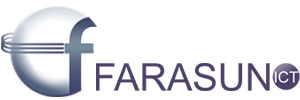پاسخگویی خودکار به نامه های دریافتی :
در این آموزش قصد داریم تنظیم کنیم اگر نامه ای دریافت کردیم ایمیل ما یک پاسخ خودکار به فرستنده نامه ارسال کند .
برای این کار اگر دسترسی به کنترل پنل هاست ندارید وارد مرکز پشتیبانی فراسان شده و در بخش هاست و دامنه یک تیکت با موضوع "ایجاد پاسخگویی خودکار" با متن نمونه ذیل ارسال کنید :
--------------------------------------------------------------------------
با سلام و احترام ،
احتراماً اینجانب خانم/ آقای................................. . مسئول ......................... شرکت ..................................از آن شرکت محترم درخواست می گردد ایمیل .......................................... . را بر روی پاسخ گویی خودکار با متن ذیل قرار دهید .
زمان شروع : " "
زمان پایان : " "
متن : " "
با تشکر
--------------------------------------------------------------------------
نمونه تیکت ارسالی :
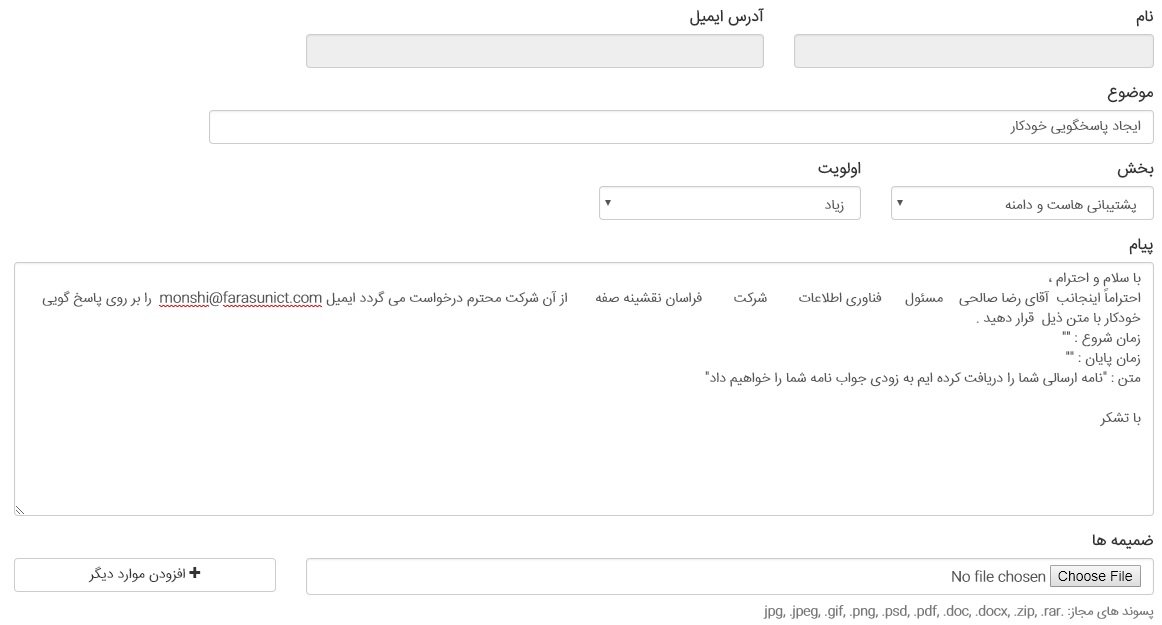
در تیکت ارسالی در صورتی که میخواهید تاریخ شروع و یا پایان منشی ( پاسخگویی خودکار ) مشخص باشد آن را پر نمایید خالی گذاشتن هر کدام به معنی همیشگی اجرا شدن آن است . همین طور می توانید عنوان . و تعداد ساعات پاسخگویی را نیز مشخص نمایید که می توانید به تیکت مدت آن را اضافه کنید .
پس از ثبت تیکت درخواست شما انجام خواهد شد.
در صورت که کنترل پنل هاست خود را در اختیار دارید وارد سی پنل شده و بر روی گزینه Autorespondersکلیک کنید :
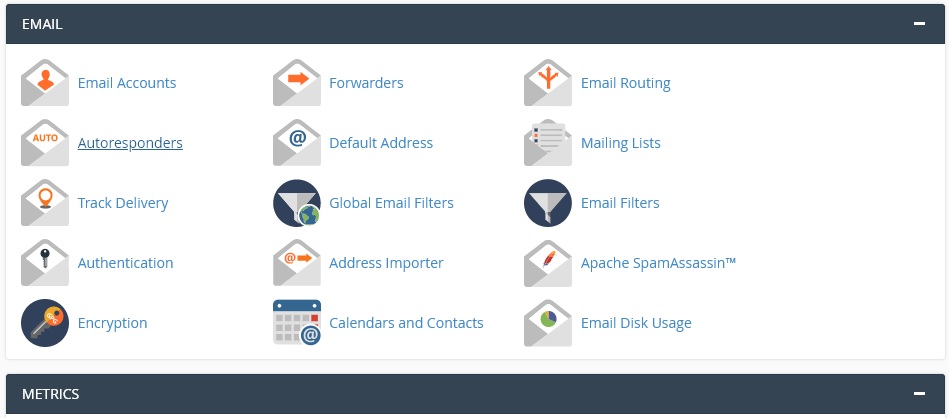
صفحه ای با این تنظیمات را مشاهده خواهید کرد :
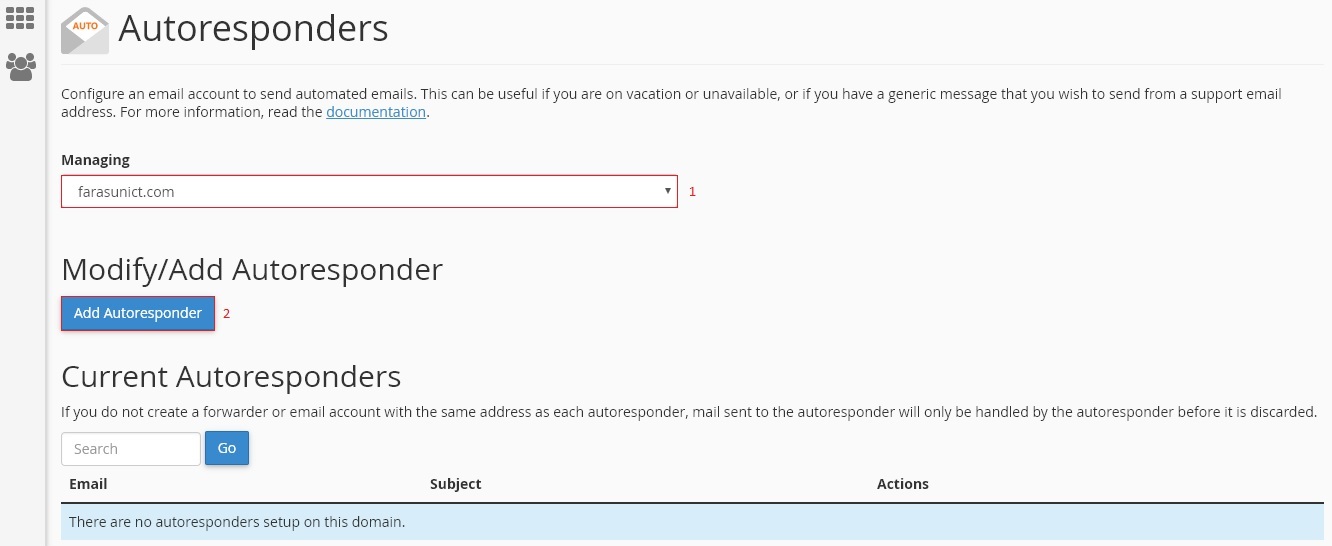
پس از انتخاب دامنه مورد نظر بر روی Add Autoresponders کلیک کنید .
در صفحه باز شده موارد ذیل را مشاهده می کنید که در ادامه هر فیلد را توضیح می دهیم :
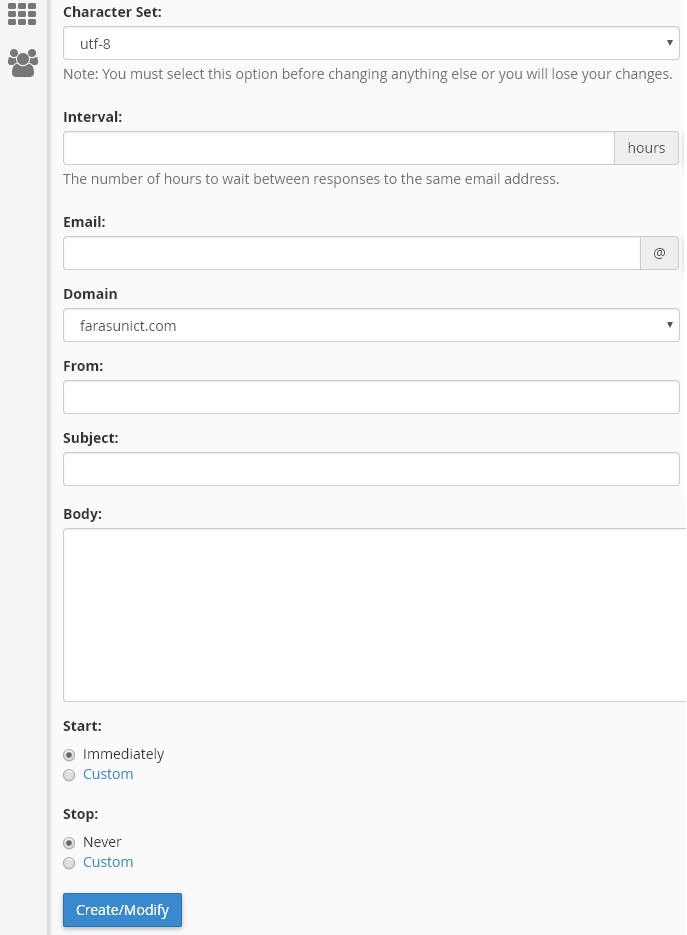
Character Set : آن را همیشه بر روی utf-8 تنظیم کنید .
Interval : تعداد ساعتی که بین ایمیل ها میخواهید سیستم از پاسخ گویی خودکار خودداری کند . به طور مثال شما تنظیم میکنید در روی 5 به معنی 5 ساعت حال اگر شخصی به ایمیل شما نامه ای ارسال کند پاسخ خودکار برای ایمیل فرستنده ارسال میشود حال اگر 3 ساعت بعد مجدد نامه ای را ارسال کند اینبار ایمیل خودکار ارسال نمی شود تا گذشت 5 ساعت از نامه اول حال اگر بعد از 5 ساعت مجدد نامه ای ارسال کند مجدد پاسخ خودکار برای فرستنده ارسال می شود.
Email : نام ایمیلی که میخواهید بر روی سایت شما پاسخگویی خودکار آن فعال شود را درج کنید .
Domain : دامنه مورد نظر را انتخاب کنید .
From : نام مورد نظر خود را وارد کنید .
Subject : موضوع ایمیل را وارد کنید .
This message contain HTML : در صورتی متن ارسالی دارای کد های HTML می باشد تیک آن را فعال نمایید .
Body : متنی که میخواهید به صورت خودکار برای ارسال ارسال شود را درج نمایید .
Start و Stop : اگر میخواهید زمان پاسخگویی از تاریخ خاصی باشد بخش Start را تاریخ دهی کنید همین مورد را می توانید برای پایان پاسخگویی خودکار در نظر بگیرید . قراردادن بر روی Never به معنی بدون زمان بندی است و همیشه فعال می ماند .
به طور مثال : میخواهیم ایمیل job[ at ]farasunict.com نامه هایی که برای رزومه استخدام دریافت می کند را به صورت خودکار یک پاسخ برای آنها ارسال کنید تاریخ شروع نداشته باشد و تاریخ پایانی بر آن در نظر نگیریم . همین طور اگر شخصی در بین سه ساعت چند نامه ارسال کرد فقط نامه اول را پاسخ خودکار به آن دهد :
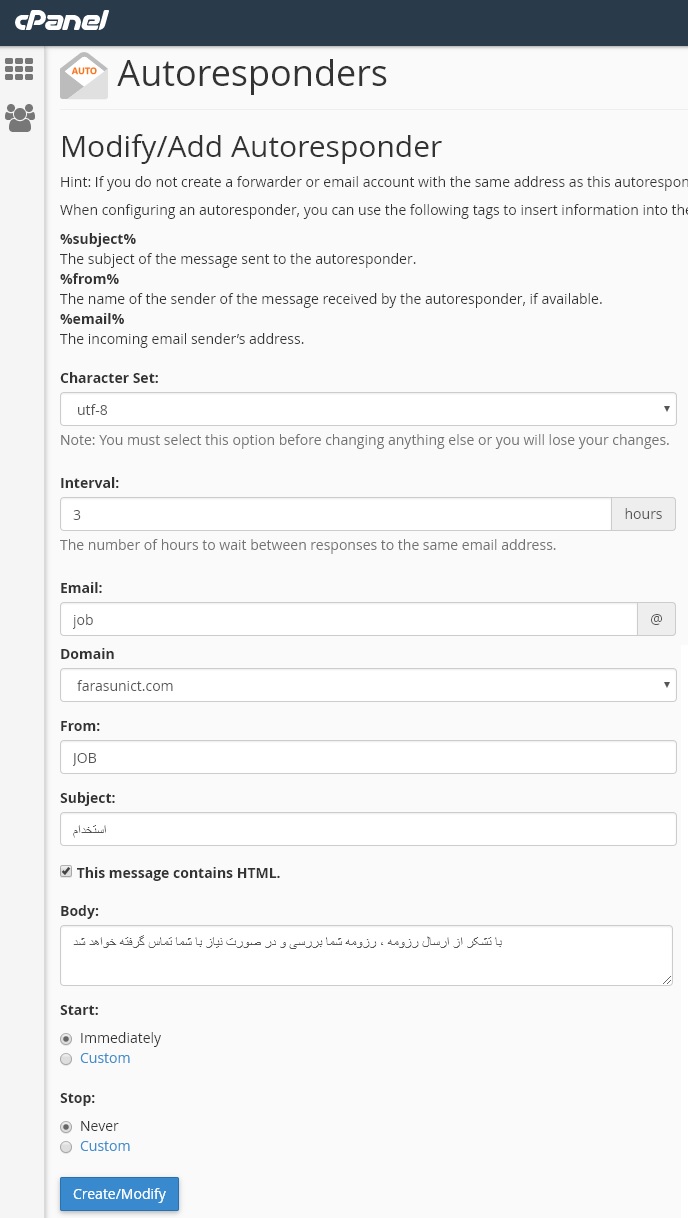
سپس بر روی Create/Modify کلیک کنید.
همین طور می توانید از بخش Autoresponders پاسخگویی های خودکار که ساخته اید را مشاهده و انها را ویرایش یا حذف کنید :
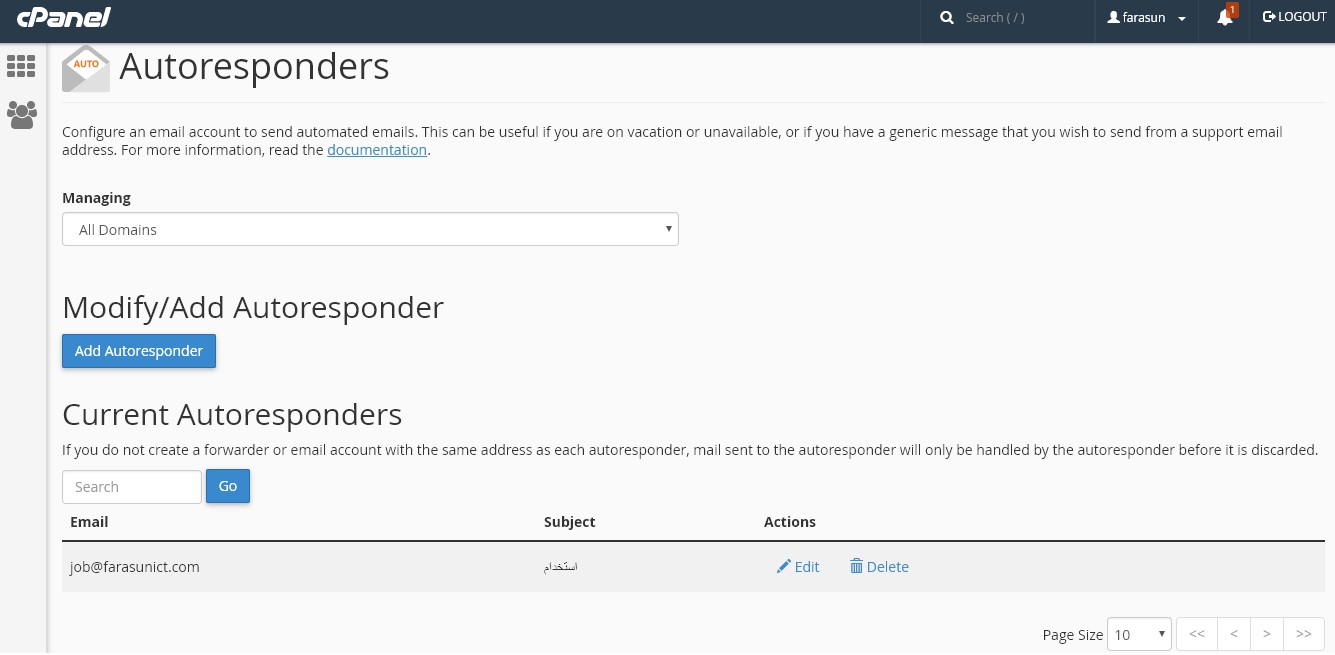
* در صورتی که در رابطه با آموزش بالا سوالی دارید می توانید آن را به بخش هاست و دامنه فراسان تیکت نمایید .